Bir bilgisayar için iki kulaklık. Kablosuz kulaklıkları bir bilgisayara bağlama
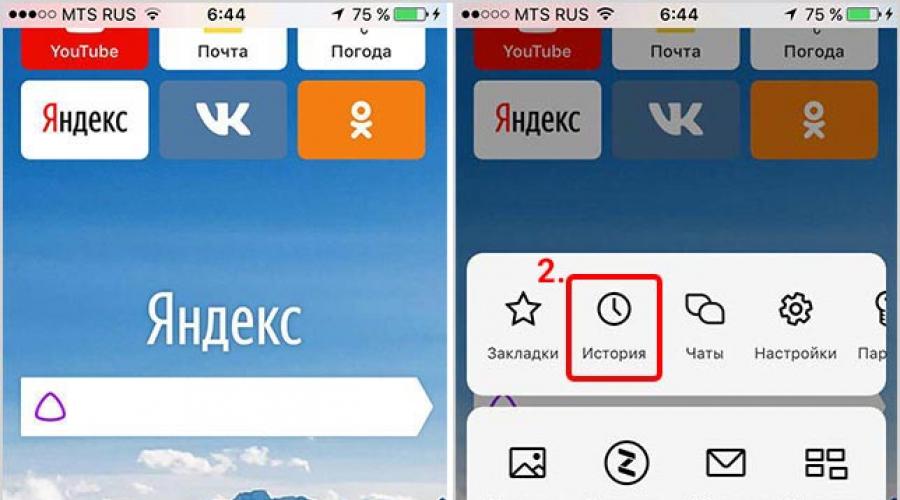
Kullanıcı, İnternet'teki sayfaları ziyaret ederken, bunlarla ilgili bilgilerin Yandex.Browser geçmişinde kaldığını fark etmeyebilir. Kademeli olarak biriken bu veriler, sabit sürücünüzde yer kaplar ve tarayıcınızı yavaşlatır. Ayrıca, bilgisayarı birkaç kişi kullanırsa, her biri diğerlerinin neyle ilgilendiğini öğrenebilir. Bu, kişisel verilerin güvenliğini ve gizliliğini önemli ölçüde azaltır. Yandex'de arama geçmişinizi nasıl temizleyeceğinizi biliyorsanız, tüm bu sorunlardan kaçınılabilir.
Sırayla sıralayalım. İlk önce, aynı sorgu geçmişinin Yandex tarayıcısında nerede olduğunu bulmamız gerekiyor.
Yandex'de sorgu geçmişi nerede aranır?
Geçmişi görüntülemek için Yandex.Browser menüsüne gidin (sağda üç çubuk üst köşe) ve "Geçmiş" düğmesine tıklayın. Görüntülenen son sayfaları içeren bir liste görünecektir. Üst kısmında "Geçmiş" etiketli bir düğme bulunur. Tıkla ve al full bilgi ziyaret edilen siteler hakkında
Geçmişi görüntülemenin başka bir yolu da klavye kısayolunu kullanmaktır. ctrl+h.
Benzer şekilde (menü aracılığıyla), bilgileri bir tablet veya akıllı telefondaki bir tarayıcıda görüntüleyebilirsiniz.

Yandex'deki tüm geçmiş nasıl temizlenir
İsteklerle ilgili bilgilerden tamamen kurtulmak için, geçmişi Yandex tarayıcısından nasıl sileceğinizi bilmeniz gerekir. Bu, tarayıcı ayarları aracılığıyla yapılabilir veya ek bir uzantı kullanılarak yapılabilir.
Tarayıcı ayarlarını kullanma
- Tarayıcı ayarları menüsüne (sağ üst köşedeki üç çubuk) gidiyoruz, ziyaret edilen sitelerin adreslerinin bulunduğu "Geçmiş" sekmesine gidiyoruz ve sağdaki "Geçmişi temizle" yi tıklıyoruz.

- Kullanıcının Yandex tarayıcısının temizliğini yapılandırabileceği bir açılır pencere görünecektir. "Girişleri sil" bloğunda, bilgilerin silineceği süreyi belirtin: saat, gün, hafta, ay veya tüm zamanlar.
- Ayrıca, ilgili satırları işaretleyerek veya tersine işaretini kaldırarak, hangi bilgilerin silineceğini veya web tarayıcısının belleğinde kalacağını seçin. Bunlar, ziyaret edilen sayfalar, tarayıcı indirme geçmişi, önbellek dosyaları, çerezler, uygulama verileri ve otomatik doldurma formlar.
- İşlemi onaylamak için "Geçmişi Temizle"ye tıklamalısınız.
Bu sayede açılan sayfalarla ilgili tüm veriler aynı anda silinir.
Yandex tarayıcısındaki geçmişi hızlı bir şekilde silmek için, bir düğme kombinasyonuna basabilirsiniz. Ctrl+Shift+Del. Hemen gerekli pencereyi görüntüler.
eCleaner eklenti uzantısını kullanma
Özel bir uzantı kullanarak tarayıcıdaki geçmişi temizleyebilirsiniz. İndirmek ve kurmak için, şu bağlantıdan Yandex ve Opera için resmi eklenti kataloğuna gitmeniz gerekir:.
Sağ üst köşedeki "Uzantılara göre ara" satırında "eCleaner" yazmanız gerekir. Eklentiyi içeren bir sayfa görünecektir, yüklemek için "Yandex.Browser'a Ekle" düğmesini tıklamanız gerekir.

Ardından "Yükle" ve "Uzantıyı Yükle" düğmesine tıklayarak açılır penceredeki eylemi onaylayın.

Programı çalıştırmak için, tarayıcının üst çubuğunda kırmızı-gri bir silgi görüntüsü olan simgesine tıklamanız gerekir. Açılan pencerede temizliğin yapılacağı süreyi belirlemeniz ve silinecek tüm öğeleri seçmeniz gerekir. Geçmişi silmek için "Geçmiş"i seçin. Temizleme parametreleri ayarlandıktan sonra “Unut!” düğmesine basmalısınız.

Yardımcı program arayüzü İngilizce'dir, Rusça dili yoktur. Bu uzantıyı kullanmanın tek sakıncası budur.
Yandex.Browser'da geçmişten bazı girişler nasıl silinir?
Tüm tarayıcı geçmişini temizlemenin yanı sıra, kullanıcı yalnızca tek tek siteleri silebilir. Bu iki şekilde yapılabilir.
Yöntem 1.
tıklamanız gerekiyor ctrl+h ve ziyaret edilen sayfalara gidin. Burada silinmesi gereken kaynakları belirtmeniz gerekir. Sayfanın üst kısmında Seçilen Öğeleri Sil düğmesi görünecektir. İstek geçmişini temizlemek için tıklamanız gerekir.

Yöntem 2.
Tarayıcı geçmişini başka bir şekilde kısmen temizlemek için, onu açmanız ve kaldırmak istediğiniz sayfanın üzerine gelmeniz gerekir. Sağında bir üçgen (“Eylemler”) görünecektir. Üzerine tıklamanız ve "Geçmişten sil" komutunu seçmeniz gerekiyor.

Mobil cihazda geçmişi sil
Bir bilgisayarda ziyaret edilen sayfaların kayıtlarını silmeye ek olarak, telefonunuzdaki Yandex geçmişini nasıl temizleyeceğinizi bilmeniz gerekir. Apple cihazları için ve android telefonlarçok benzer.
iPhone'da
iPhone'daki arama geçmişini silmek için yapmanız gerekenler:
- Menüyü açın: ekranın sağ alt köşesindeki üç dikey çubuğa tıklayın.

- Ardından sırayla "Ayarlar" - "Gizlilik" i açın.
- "Verileri temizle"yi tıklayın.

- Hangi verilerin temizleneceğini seçin: geçmiş, önbellek, çerezler vb.

- "Temizle"ye tıklayın, "Evet" düğmesine tıklayarak işlemi onaylayın.

Ziyaret edilen bazı sayfaları Yandex.Browser geçmişinden seçme ve silme özelliği de şu adreste mevcuttur: mobil cihazlar. Bunun için yeterli:
- Yandex tarayıcı menüsüne gidin.
- "Geçmiş" sekmesine gidin.

- Silmek istediğiniz sayfayı seçin ve kısa bir hareketle sola kaydırın.

Bundan sonra, "Sil" düğmesine tıklamanız yeterlidir.
Android'de
- Ziyaret edilen bilgileri sil ağ kaynakları Android'de Yandex.Browser'da da çok basittir.
- Menüde "Ayarlar" ı açmanız ve "Gizlilik" bölümüne gitmeniz gerekir.
- "Verileri temizle"ye tıklayın, silmek istediğiniz blokları seçin ve işlemi gerçekleştirmek için düğmeye tıklayın.
Özetliyor
İnterneti aktif olarak kullanan herkes, ziyaret edilen sayfalarla ilgili bilgileri düzenli olarak temizlemelidir. Bu, kişisel verilerinin gizliliğini artırır, tarayıcının hızını artırır ve sabit sürücüde yer açar.
Bu sorunu bir bilgisayarda veya dizüstü bilgisayarda web tarayıcı ayarlarını kullanarak veya yüklenen eklenti aracılığıyla çözebilirsiniz. İçin mobil araçlar Android ve Apple teknolojisinde prosedür çok benzerdir ve tarayıcı ayarları aracılığıyla yapılır.
Yandex, Rusça arama motorunun lideridir. Gelişmiş küresel ağ milyonlarca kullanıcının çeşitli bilgileri çıkarmasına yardımcı olur.
Arama motoruna herhangi bir kelime öbeği veya cümle yazarak sorunun cevabını hemen bulabilirsiniz.
Popüler sorgular şurada sunulur: tek liste. Bu nedenle, sık sorulan sorular araç ipuçlarında hemen açılır. Yandex'de yetkilendirmeyi geçtikten sonra, tüm geçmişin saklandığı bir hesap açılır.
Bazı kullanıcılar genellikle Yandex tarayıcısındaki bilgileri hatırlayan işlevin devre dışı bırakılmasıyla ilgilenir. Kullanıcılar tarafından girilen tüm istekler her zaman sunucuda saklanır. Hesaptaki sanal depolama, yalnızca istekleri değil, aynı zamanda tarihi, saati, arama ipucunu ve bir portaldan diğerine geçişi de yakalar.

Bilgilerin uygun şekilde silinmesi
Neredeyse her ikinci kullanıcı, bilgileri silme sorunuyla karşı karşıyadır. Birçoğu, Yandex tarayıcısında girilen verilerin nasıl düzgün bir şekilde silineceğini ve devre dışı bırakılacağını bilmiyor.
Bu nedenle bu durumda profesyonellerin tavsiyelerini dinlemek ve belirtilen talimatlara uymak gerekir. Bundan sonra, herhangi bir sorun gereksiz güçlük çekmeden çözülecektir.
Öncelikle geçmişi temizlemek için Yandex'e giriş yapmalısınız. Kendi hesabı olmayan kullanıcıların bir sonraki adımlara geçebilmek için sisteme kayıt olmaları gerekmektedir.
Profil seçeneklerinde, üst köşede sağ tarafta görüntülenen simgeye tıklamanız gerekir. Menü görünür görünmez, "Diğer ayarlar" öğesini seçin.

dönüm yeni sayfa, "Bulgularım" bölümüne gitmeniz gerekecek. Tüm girişleri silmek için "Temizle" üzerine tıklayın. Kayıt olaylarını önlemek için "kaydı durdur" bölümünü kullanmanız gerekecektir. Bazı kullanıcılar bilgileri tamamen kaldırmak istemez. Bu durumda, Yandex tarayıcısına kaydedilen girişi seçerek silmelisiniz.
Bu işlemi gerçekleştirmek için kullanıcının "Bulgularım" bölümüne gitmesi, geri dönüş bağlantısını izlemesi ve ancak bundan sonra kalıcı olarak imha edilmesi gereken girişlerin yanında görüntülenen "çapraz" simgesine tıklaması gerekir.
Günlüğü özelleştir
Yandex'de yetkilendirmeyi geçtikten sonra, bu bağlantıya tıklayarak sayfayı açmalısınız tune.yandex.ru/suggest/. İpuçlarını devre dışı bırakmak için, "İsteklerim" seçeneklerinde görüntülenen kutuların işaretini kaldırmanız gerekecektir. "Temizle"ye tıklayarak günlüğün içeriğinden kurtulabilirsiniz. Ardından, seçeneklerin değiştirilmesini kabul etmeniz ve "Kaydet" düğmesini tıklamanız gerekecektir.

İnternette gezinirken gizliliğin ve mahremiyetin bazen geçici olarak güçlendirilmesi gerekir, örneğin iş kişisel bir bilgisayardan yapılmadığında. İÇİNDE modern tarayıcılar gerekli gizlilik ayarlarını sağlamak için herhangi bir eklenti kurmanıza gerek yoktur, çünkü isteğe bağlı olarak gizlilik seviyesini değiştirmek için gerekli tüm işlevler tarayıcıların kendisinde mevcuttur, buna dahil. Opera'da.
Talimat
Opera tarayıcısının standart ayarı, bir PC kullanıcısı tarafından ziyaret edilen 1000'e kadar İnternet sayfasını hatırlamanıza izin verir.
Kullanıcı, verileri manuel olarak girdi veya bunlara, örneğin herhangi bir arama motorundan bağlantılar aracılığıyla gitti.
Ziyaretlerin geçmişi, öncelikle, gerekirse kullanıcının bir arama motorunda gerekli portalı aramamasını veya site adının unutulmasını sağlamaya hizmet eder.
OPERA 36'ya yapılan ziyaretlerin geçmişini açmak için Ctrl + H tuş kombinasyonunu kullanmanın yeterli olduğunu belirtmekte fayda var.
Tarama geçmişinin en aza indirilmesi (maksimum hatırlanabilir adres sayısını azaltmak) veya tamamen devre dışı bırakılması gereken durumlar vardır.
Bu durumda, birkaç yöntem kullanabilirsiniz.
OPERA'da geçmişi sınırlama ve devre dışı bırakma
Adres belleği sayısını tamamen devre dışı bırakmak veya sınırlamak için küçük bir prosedür uygulamanız gerekir. Özellikle Konuşuyoruz gibi faaliyetler hakkında:
- Tarayıcı menüsüne girin. Bu, tarayıcının sol üst köşesindeki ilgili düğmeye tıklayarak yapılabilir.
- Ayarlara git". Karışıklığı önlemek için (ve bu olur), Ctrl + F kısayol tuş kombinasyonunu kullanmanız önerilir.
- Bir sonraki aşamada, “Gelişmiş” alt bölümünü seçmeniz gerekiyor.
- Yan kısımda ise “Geçmiş” bölümü seçilidir.
- Ardından “Adresleri hatırla” adlı alan seçilir. Burada kullanıcı bağımsız olarak geçmişin kaç adres saklaması gerektiğini seçmelidir. Adreslerin saklanmasını tamamen devre dışı bırakmak istiyorsanız, “0” girmelisiniz.
 Çoğu kullanıcının genellikle bir sorusu vardır - "Sayfa ziyaretlerinin içeriğini hatırla"nın yanındaki işaretli kutu ne anlama gelir?
Çoğu kullanıcının genellikle bir sorusu vardır - "Sayfa ziyaretlerinin içeriğini hatırla"nın yanındaki işaretli kutu ne anlama gelir?
Öğeyle birlikte onay kutusu, tarayıcının kendisinin yalnızca site adreslerini değil, içeriklerini de hatırlayabildiği anlamına gelir. Her şeyden önce bu, “tam metin arama” işlevinin çalışması için gereklidir.
Küçük bir nüans var. Geçmiş, sitelerin adreslerini hatırlamasa bile, diğer kullanıcıların kendilerinden önce hangi sitelerin ziyaret edildiğini öğrenebilecek olmaları gerçeğinde yatmaktadır.
Özellikle "tanımlama bilgileri" ve disk önbelleğinin kendisinden bahsediyoruz.
Tarayıcıda geçmişi kapatmadan tarama geçmişinin güvenliğini kapatmak mümkün müdür?
Opera, diğer tarayıcılar gibi, diğer PC kullanıcılarının son zamanlarda hangi İnternet portallarının ziyaret edildiğini öğrenebilecekleri bilgileri depolayabilir.
Bu olasılığı tamamen ortadan kaldırmak için özel sekmeleri kullanmalısınız.
Bunu yapmak için, tarayıcı menüsünü açın, ardından “Pencere sekmeleri” ni seçin ve ardından özel bir sekme oluşturmak için bölüme gidin. Kullanılabilir hızlı yol: Bunu yapmak için sekme çubuğunda herhangi bir yeri tıklayabilirsiniz. sağ tık fare ve ardından özel bir sekme oluşturmayı seçin.
![]()
Fazladan bir şey yapılmamalı, sadece gerekli sitenin adresiyle bir sekme oluşturun. Bu sekmeyi kullanarak herhangi bir portalı ziyaret edebilir ve tam gizlilikten emin olabilirsiniz.
Bu sayede kullanıcı interneti anonim olarak kullanacaktır.
Opera 36 ek geçmişi bir dosyada saklar
Opera sürüm 36'da, tüm geçmiş “global_history.dat” dosyasında saklanır. Kullanıcı profili klasöründe bulunur.
Dosyanın kendisinden bahsedersek, normal bir liste dosyasıdır. Açmak için standart bir not defteri kullanmanız yeterlidir.
Kullanıcının gerekirse hızlı bir şekilde bulabilmesi için Başlat'ta bulunan aramayı kullanması önerilir. Adını kopyaladım, birkaç saniye içinde sistem onu algılayacak.
İsterseniz listeyi temizleyebilirsiniz. Sadece Ctrl+A'ya basın ve Sil tuşuyla temizleyin.
Yandex, Rusça arama motorunun lideridir. Gelişmiş küresel ağ, milyonlarca kullanıcının çeşitli bilgileri çıkarmasına yardımcı olur.
Arama motoruna herhangi bir kelime öbeği veya cümle yazarak sorunun cevabını hemen bulabilirsiniz.
Popüler sorgular tek bir listede sunulur. Bu nedenle, sık sorulan sorular araç ipuçlarında hemen açılır. Yandex'de yetkilendirmeyi geçtikten sonra, tüm geçmişin saklandığı bir hesap açılır.
Bazı kullanıcılar genellikle Yandex tarayıcısındaki bilgileri hatırlayan işlevin devre dışı bırakılmasıyla ilgilenir. Kullanıcılar tarafından girilen tüm istekler her zaman sunucuda saklanır. Hesaptaki sanal depolama, yalnızca istekleri değil, aynı zamanda tarihi, saati, arama ipucunu ve bir portaldan diğerine geçişi de yakalar.

Bilgilerin uygun şekilde silinmesi
Neredeyse her ikinci kullanıcı, bilgileri silme sorunuyla karşı karşıyadır. Birçoğu, Yandex tarayıcısında girilen verilerin nasıl düzgün bir şekilde silineceğini ve devre dışı bırakılacağını bilmiyor.
Bu nedenle bu durumda profesyonellerin tavsiyelerini dinlemek ve belirtilen talimatlara uymak gerekir. Bundan sonra, herhangi bir sorun gereksiz güçlük çekmeden çözülecektir.
Öncelikle geçmişi temizlemek için Yandex'e giriş yapmalısınız. Kendi hesabı olmayan kullanıcıların bir sonraki adımlara geçebilmek için sisteme kayıt olmaları gerekmektedir.
Profil seçeneklerinde, üst köşede sağ tarafta görüntülenen simgeye tıklamanız gerekir. Menü görünür görünmez, "Diğer ayarlar" öğesini seçin.

Yeni bir sayfaya giderken "Bulgularım" bölümüne gitmeniz gerekecek. Tüm girişleri silmek için "Temizle" üzerine tıklayın. Kayıt olaylarını önlemek için "kaydı durdur" bölümünü kullanmanız gerekecektir. Bazı kullanıcılar bilgileri tamamen kaldırmak istemez. Bu durumda, Yandex tarayıcısına kaydedilen girişi seçerek silmelisiniz.
Bu işlemi gerçekleştirmek için kullanıcının "Bulgularım" bölümüne gitmesi, geri dönüş bağlantısını izlemesi ve ancak bundan sonra kalıcı olarak imha edilmesi gereken girişlerin yanında görüntülenen "çapraz" simgesine tıklaması gerekir.
Günlüğü özelleştir
Yandex'de yetkilendirmeyi geçtikten sonra, bu bağlantıya tıklayarak sayfayı açmalısınız tune.yandex.ru/suggest/. İpuçlarını devre dışı bırakmak için, "İsteklerim" seçeneklerinde görüntülenen kutuların işaretini kaldırmanız gerekecektir. "Temizle"ye tıklayarak günlüğün içeriğinden kurtulabilirsiniz. Ardından, seçeneklerin değiştirilmesini kabul etmeniz ve "Kaydet" düğmesini tıklamanız gerekecektir.

Arama ayarları
Girişi tarayıcıdan tamamen silmek istemiyorsanız, "Arama Sonuçları Ayarları" bölümüne gitmeniz gerekecektir. Bulunan kişisel aramadan sonra, işlevin yanında bulunan kutuların işaretini kaldırmalısınız. Ardından, "Kaydı Durdur" u tıklamanız ve kaydetmeniz gerekir. Bu prosedür çok zaman almayacaktır. Bu nedenle, her kişi bu görevle bağımsız olarak başa çıkabilir.

Bir oturum veya geçmiş depolamanın geçici olarak devre dışı bırakılması için. Bu ayarı, gelişmiş ayarlar sekmesindeki "Geçmiş" menü öğesindeki ana Opera ayarları iletişim kutusundan değiştirebilirsiniz. Bu, ziyaret edilen sayfaların kaydedilmesi devre dışı bırakılmış tarayıcıyla oturumun başlamasından önce var olan tüm bu bağlantıları günlükte bırakacaktır.
Tarayıcıda oturum açmayı tamamen devre dışı bırakmak istiyorsanız, ziyaret edilen sayfalar listesini kaydetmenin tamamen devre dışı bırakılmasını etkinleştirin. Ana menü düğmesi aracılığıyla veya Ctrl + F12 tuş kombinasyonuna basarak Opera tarayıcı ayarları iletişim kutusunu açın. Gelişmiş ayarlar listesini içeren sekmeye geçin ve soldaki "Geçmiş" menü öğesini seçin. Önce, geçmiş günlüğünde zaten var olan girişleri silmek için "Temizle" düğmesini tıklayın, ardından ziyaret edilen adreslerle ilgili bilgileri içeren önbelleğin silinmesi için "Ziyaret edilen sayfaların içeriğini hatırla" öğesinin işaretini kaldırın ve " Listeden istediğiniz seçeneği seçerek "Adresleri hatırla" parametresini sıfırlayın. Bundan sonra, Tamam'ı tıklayarak ayarları uygulayın.
ile kenar çubuğunu ve menüyü kullanın hızlı erişim Ana menüye sahip düğme mevcut değilse ayarlara gidin. Günlük simgesinde, ara bağlam menüsü, "Mağaza tarih", "0 konum" alt öğesine tıklayın. Etki aynıdır, yalnızca mevcut girişler silinmez ve günlükten yüklenen sayfalara sahip önbellek temizlenmez. Bu yöntem, yalnızca istediğiniz durum için uygundur. ziyaret edilen sayfaların önceden kaydedilmiş listelerini yok etmeden geçmiş depolamayı devre dışı bırakın.
Arama motorlarını, özellikle Google'ı sık kullanıyorsanız, bu bilgisayarda yaptığınız tüm aramaların sonuçları "çerezler" (çerezler) adı verilen dosyalarda saklanır. "Çerezler" hızlı arama yapmanıza yardımcı olur ve aynı siteleri ziyaret ettiğinizde sayfaların yüklenmesini önemli ölçüde artırır. Ancak "çerezler" zaman zaman birikme ve çoğalma eğilimindedir. İnternete her eriştiğinizde hacmini artırma işlemi gerçekleşir. Zamanla disk alanını doldururlar ve temizlenmesi gerekir.
İhtiyacın olacak
- Google arama motoru.
Talimat
Arama sistemi Google, arama kutusuna girdiğiniz tüm sorguları kaydeder. Hesabınıza bağlı olarak, tasarruf farklı şekillerde gerçekleşir, örn. Google hizmetlerinde bir hesabınız varsa, sorgu geçmişini kaydetmek için tek bir yer vardır ve bir hesabın olmaması, onu kaydetmek için tamamen farklı bir yer anlamına gelir.
"Temizle" yazısının karşısında görünen pencerede değeri "Tümü" olarak ayarlayın ve aşağıdaki listede "Ziyaret ve indirme geçmişi", "Çerezler", "Önbellek" ve "etkin oturumlar" öğelerini işaretleyin. Ardından "Şimdi Temizle" düğmesine tıklayın.
Kullanırsanız, ekranın üst kısmındaki "Araçlar" yazısına tıklayın ve beliren listede "Ayarlar" öğesine tıklayın. Görünen pencerede "Gelişmiş ayarlar" sekmesini seçin ve "Geçmiş" yazısına tıklayın. "Adresler" öğesini seçin ve "Temizle" düğmesine tıklayın.
Apple Safari'de tarama geçmişinizi temizlemek için ekranın sağ üst köşesindeki dişli simgesine tıklayın. Açılır listede "Safari'yi Sıfırla" öğesine gidin. Görünen pencerede "Geçmişi temizle" kutusunu işaretleyin ve "Sıfırla" düğmesini tıklayın.
İlgili videolar
kaynaklar:
- Bilgisayar blogu 2017'de
Çevrimdışı bir web sayfasıyla rahat çalışmayı sağlamak için, onu sabit sürücünüze veya çıkarılabilir ortamınıza kaydetmeniz yeterlidir. Tüm bağlantıları, resimleri ve diğer içeriği kaybetmemek için tarayıcı iletişim kutusunda doğru komutu seçmek önemlidir.

Talimat
İnternette çalışmak için Google Chrome veya Mozilla Firefox tarayıcısını kullanıyorsanız, sayfada bağlantılardan, resimlerden, afişlerden ve diğer etkin öğelerden arınmış herhangi bir yeri sağ tıklayın. Bağlam menüsünde "Farklı Kaydet" komutunu seçin ve ardından açılan iletişim kutusunda "Dosya Türü" alanında "Tam Web Sayfası" seçeneğini seçin. Sayfanın kaydedileceği yerel veya harici sürücünüzde bir klasör seçmeyi unutmayın. Tamam'a tıklayın ve tüm öğeler belirtilen klasöre indirilene kadar bekleyin.
Benzer bir işlemi Opera tarayıcısında gerçekleştirmek için Opera düğmesine tıklayarak ana menüyü açın ve "Sayfa" öğesini ve ardından "Farklı Kaydet" komutunu seçin. Başka bir seçenek de Ctrl ve S klavye kısayollarını kullanmaktır. Bu işlemlerden herhangi biri, "Dosya türü" alanında "Resimli HTML dosyası" değerini seçmeniz ve "Kaydet" düğmesini tıklamanız gereken bir iletişim kutusu açar. .
Internet Explorer iletişim kutusunda, Dosya Türü alanında Tam Web Sayfası'nı seçin. Tarayıcıda "Menü Çubuğu" panelinin etkin veya devre dışı olmasına bağlı olarak "Dosya" veya "Sayfa" menüsünden aynı adlı komutla "Farklı Kaydet" iletişim kutusunu çağırın.
İnternet üzerinde çalışmaya alışkınsanız, Safari tarayıcısı, "Farklı Kaydet" komutuyla "Dosya" menüsünden bir dosya saklama yeri seçmek için bir iletişim kutusu açabilirsiniz. Başka bir seçenek: sayfanın boş bir alanına sağ tıklayın ve menüden "Kaydet" i seçin. sayfa Nasıl". Dosya Türü alanında, Web Arşivleri'ni seçin ve ardından Tamam'a tıklayın.
Herhangi bir tarayıcının yaratıcıları tarafından yapılan herhangi bir başarılı keşif, tüm rakiplerinin ürünlerinde çok hızlı bir şekilde görünür. Bu nedenle, en popüler modern İnternet tarayıcılarının arayüzleri benzer işlevsel öğeler kullanır. Örneğin, Opera tarayıcısında, bu türden çoğu programda olduğu gibi, bağlantıları depolamak için "Yer İmleri Çubuğu", "Favoriler" kullanılır. bağlantılar”, “Hızlı panel”.

İhtiyacın olacak
- Opera tarayıcısı.
Talimat
Opera'da bağlantıları kaydetmek için Yer İmleri Çubuğunu kullanabilirsiniz. Bu, adres çubuğunun altına yerleştirilmiş ve düğmeler içeren dar bir şerittir. bağlantılar, fare imleciyle tıklandığında, bu düğmeye atanan web adresinden geçerli sekmedeki sayfayı yükler. Tarayıcınızda görünmüyorsa, Opera menüsünü açın ve Araç Çubukları altında Yer İmleri Çubuğu'nu seçin.
Açık bir sayfadan herhangi bir bağlantıyı bu panele yerleştirmek için fareyle oraya sürüklemeniz yeterlidir. Adres sayfayı aç panele de eklenebilir - satırın sol kenarındaki "Web" yazısının üzerindeki sol düğmeye basarak tüm adres çubuğunu üzerine sürükleyin.
Web sitesi adreslerini Opera'nın sık kullanılan bağlantılar listesine kaydedebilirsiniz - tarayıcının ana menü düğmesinin yanında bulunan "Yer İşaretleri" düğmesine basarak açılır. Geçerli sayfayı bu listeye eklemek için, resimlerden ve diğer öğelerden arındırılmış alana sağ tıklayarak bağlam menüsünü açın.
Menüde "Bir sayfa yer imi oluştur" satırını seçin. Ctrl + D klavye kısayoluna basarak bu eylemi değiştirebilirsiniz. Görünen iletişim kutusunda, için bir ad belirtin. Yeni hat favori sayfalar listesinde ("Ad" alanı) ve bu satırın yerleştirileceği bölümü ("Oluştur" alanı) seçin. Bu penceredeki "Ayrıntılar" düğmesi birkaç isteğe bağlı açılır gelişmiş Ayarlar ve Tamam düğmesi, oluşturulan bağlantıyı Sık Kullanılanlara yerleştirir.
Opera'nın Ekspres Aramasına bir bağlantı da ekleyebilirsiniz. Bu, tarayıcı başladığında varsayılan olarak açılan ayrı bir sekmedir. Bağlantılar, tabloya sayfaların ekran görüntülerinin parçalarıyla resimler şeklinde yerleştirilir. Bu tabloya yeni bir tablo eklemek için bağlantılar en son hücreye tıklayın - içine bir artı işareti yerleştirilir. Açılan pencerede, tarayıcıda açılan sayfaların resimlerinden birini seçin veya "Adres" alanına istediğiniz URL'yi girin. İşlemi tamamlamak için OK düğmesine basın.
önbellek Opera tarayıcısı, kullanıcının belirli İnternet sayfalarının yükleme süresini azaltmasına olanak tanır. Önbellek ayarı herhangi bir ek yazılım olmadan yapılabilir.
![]()
Talimat
Lütfen Opera tarayıcısının geliştiricilerinin RAM'deki önbelleği yönetme ayarlarının değiştirilmesini önermediğini unutmayın.
"Başlat" düğmesine tıklayarak ana sistem menüsünü arayın ve "Tüm Programlar" öğesine gidin. Opera tarayıcısını başlatın ve uygulama penceresinin üst hizmet çubuğundaki "Dosya" menüsünü açın. "Ayarlar"a gidin ve "Geçmiş ve önbellek" bölümünü seçin. Tarayıcı ayarları iletişim kutusunu açmanın alternatif bir yöntemi de aynı anda işlevlere basmaktır. Alt tuşlar ve P.
Tüm İnternet tarayıcıları, kullanıcı tarafından ziyaret edilen sayfaların geçmişini tutar, video ve ses dosyaları, resimler ve çeşitli komut dosyaları gibi çeşitli veriler de önbelleğe yazılır. Tüm bunlar, gezinme kolaylığı ve İnternet trafiğinden tasarruf için yapılır. Tarayıcının geçmiş tutmasını engellemek için programda uygun ayarları yapmanız gerekmektedir.
P&G Yerleştirme Sponsoru "Geçmişin kaydedilmediğinden nasıl emin olunur" konulu makaleler Silinen VKontakte mesajları nasıl geri alınır Yandex'de geçmiş nasıl temizlenir VKontakte mesaj geçmişi nasıl geri yüklenir
Talimat
eğer kullanıyorsanız Opera tarayıcısı, ardından geçmişi devre dışı bırakmak için ayarlar penceresini açın. "Gelişmiş" sekmesine gidin, soldaki menüden "Geçmiş" i seçin. "Adresleri Hatırla" açılır listesinden "0"ı seçin. Bundan sonra, ziyaret edilen sayfalar geçmişte görüntülenmeyecek ve otomatik tamamlama olarak verilmeyecektir. Burada tarayıcı tarafından önbellek kullanımını da devre dışı bırakabilirsiniz, bu durumda ziyaret edilen sayfaların içerikleri de kaydedilmeyecektir.
Mozilla Firefox tarayıcı kullanıcılarının ayarlar penceresini açmaları ve "Gizlilik" sekmesine gitmeleri gerekir. Açılır listede "geçmişi hatırlamayacak" öğesini seçin.
İnternette gezinmek için bir tarayıcı kullanıyorsanız internet gezgini, ardından "İnternet Seçenekleri" penceresini açın ve "Genel" sekmesine gidin. "Geçmiş" grubuna "0" girin, ardından son ziyaret edilen sayfaların bağlantıları kaydedilmeyecektir. Önbelleği yapılandırmak için "Geçici İnternet Dosyaları" grubundaki "Seçenekler" düğmesini tıklayın. Açılan "Ayarlar" penceresinde, "Occupy no more on disk" kaydırıcısını sol kenara sürükleyin veya ilgili pencereye "0" girin.
ne kadar basit
Safari, Apple tarafından özellikle ürünlerini öne çıkarmak ve benzersiz bir ürün yaratmak için geliştirilen MacBook ve iPhone'daki varsayılan tarayıcıdır.
Safari kendisini en iyi ve en kaliteli yazılım olarak konumlandırmıştır. Açık şu an, çeşitli işlevlerin maksimum sayısını içerir:
- Şık tasarım ve sezgisel kontroller;
- Gizli mod (bu, Windows işletim sistemi sürümlerinde modun adıdır);
- Arama motorunun sistemde rahat kullanımı yapılandırılmıştır;
- Yerleşik metin arama ve açılır pencere engelleyici;
- Şifreleme ve veri koruma protokollerini içerir;
- Tam ekran ve kullanışlı çalışma ekranı;
- İnternette okumak için dünyanın en iyi görünümü;
- Menüdeki başlıca popüler fonksiyonlar;
Diğer uygulamalarda bulunan ana yongalara ek olarak, birkaç ek ve bireysel yongaya sahiptir.
Arama motorunun şekli ve boyutu, kullanıcı tarafından belirtilen kriterlere, uzunluğuna ve şekline bağlı olduğu için Safari de uygundur. Varsayılan arama motoru olarak Google, Yandex, Bing ve diğerleri gibi en popüler arama motorlarını kullanabilirsiniz.
Geçmişin kaydedilmemesinin nedeni
Birçok cihaz sahibi, diğer kullanıcıların hangi bağlantıları açtıklarını bilmelerini istemez, bu nedenle onlar için icat edilen kullanışlı bir özellik vardı - "Özel Erişim". Tarayıcı, yardımıyla, kullanıcının ziyaret ettiği bağlantıları veya son zamanlarda görüntülenen siteler hakkındaki bilgileri bellekte saklamaz.
Bu nedenle programda geçmiş veya Safari verisi bulunmamasının nedeni Özel Mod işlevinin etkinleştirilmesidir.
İptal etmek için aşağıdakileri yapın:
- Safari'ye gidin (bu eylem bilgisayar ve akıllı telefon için aynıdır).
- Kontroller listesinden seçim yapın veya dişli şeklindeki sembole tıklayarak ayarlar menüsüne gidin.
- Listeden "Özel erişim" öğesini bulun ve seçin.
- Burada zaten etkinleştirilmiş olması gerekir, bu nedenle tarayıcıyı devre dışı bırakın ve yeniden başlatın.
"Özel erişimi" iptal ettiğinizden emin olmak için şu adrese gitmelisiniz: bu başvuru ve arka plan gri yerine beyazsa, o zaman kapalıdır. Uygulamanızın "Özel Erişimi" yoksa, güncellenen tarayıcının sürümüne dikkat etmelisiniz, güncellenmemiş olabilir. 
Bu program ayrıca ziyaret edilen siteleri silme erişimine sahiptir. Açmış olduğunuz linkleri kaldırmak için uygulama ayarlarına gitmeniz gerekmektedir. Ardından listenin en altındaki Safari'yi seçin. Web tarayıcı ayarlarında, "Geçmişi temizle" öğesini seçmeniz gereken bir ayarlar listesi eklenmiştir.
Chronicle'ı görüntülemek için sağ üst köşede bir dişli bulmanız gerekiyor, üzerine tıklayın. Size bir besleme verilecek ve içinde bir "Geçmiş", seçili hikayeler ve önünüzde ziyaret edilen sitelerin bir listesi olacak.
Özel mod devre dışı bırakıldı ancak geçmiş kaydedilmedi
Ayarlara girdikten sonra gizli modla ilgili öğe devre dışı bırakılırsa, nedeni başka yerdedir. Aşağıdaki faktörler olabilir:
- Virüslerin varlığı veya kötü amaçlı yazılım, sadece bilgi depolamayan;
- Önbelleği hemen temizleyen ve kullanıcı tarafından etkinleştirilen bir program kurulur;
Tarayıcının sağlığında veya uygulamanın kendisinde bir sorun olabilir. Bu nedenle, Apple'a hata hakkında bir rapor gönderin ve kısa süre sonra ne yapılması gerektiğine dair size bir cevap verilecektir. Veya ikinci seçenek - kurulum yapacak ve hatanın nedenini açıklayacak yetkili bir sihirbazı arayın.